我們使用CAD軟件,當我們繪制的圖紙中需要反復繪制一個比較復雜的圖形的時候,我們為了繪圖方便,可以將其建立成一個CAD塊,在之后使用時,我們可以直接將已經創建好的CAD塊插入到圖紙中。我們來了解下CAD創建插入塊的過程。
CAD塊的創建與插入:
一、塊的創建
1、打開CAD,繪制非加工表面粗糙度的符號,如圖:
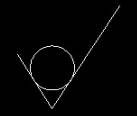
2、點擊繪圖工具欄,或者命令窗口輸入B回車,但出塊定義對話框,具體操作方法:
①在名稱項目中輸入名稱:非加工表面粗糙度;
②單擊“拾取點“按鈕,塊定義對話框消失,選取粗糙度符號的尖點后,塊定義對話框重現;
③單擊”選擇對象“按鈕,塊定義對話框再次消失,選取整個粗糙度符號,結束選擇后,塊定義對話框再現,如圖:
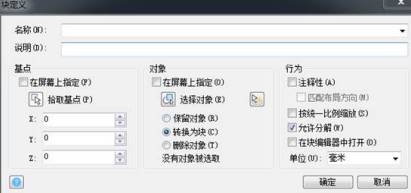
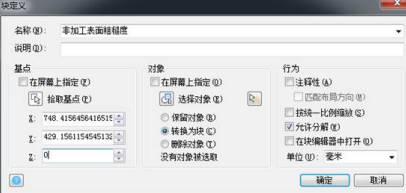
二、塊的輸入
1、在工具欄中找到塊-插入或者在命令行中輸入insert,彈出插入對話框,如圖:
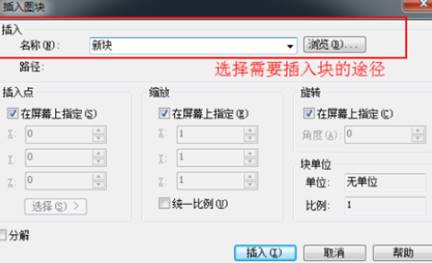
選取好,插入點,單擊鼠標即可。
以上就是在CAD軟件中,當我們的圖紙中需要CAD創建插入塊時,我們可以根據自己的繪圖需要,創建出滿足需求的CAD圖塊,然后將其插入圖中使用。今天就介紹這么多了。安裝浩辰CAD軟件試試吧。更多CAD教程技巧,可關注浩辰CAD官網進行查看。
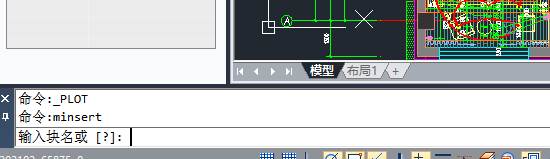
2019-05-29

2023-11-10

2023-11-10

2023-11-09

2023-11-09

2023-11-09

2023-11-09

2023-11-08

2023-11-07

2023-11-07

2023-11-07

2023-11-06
